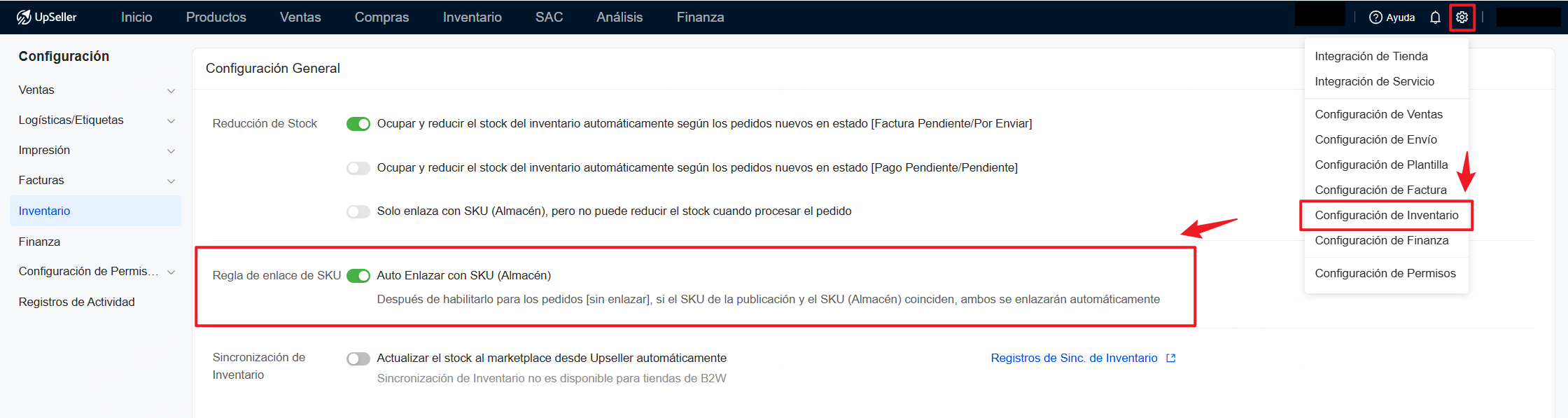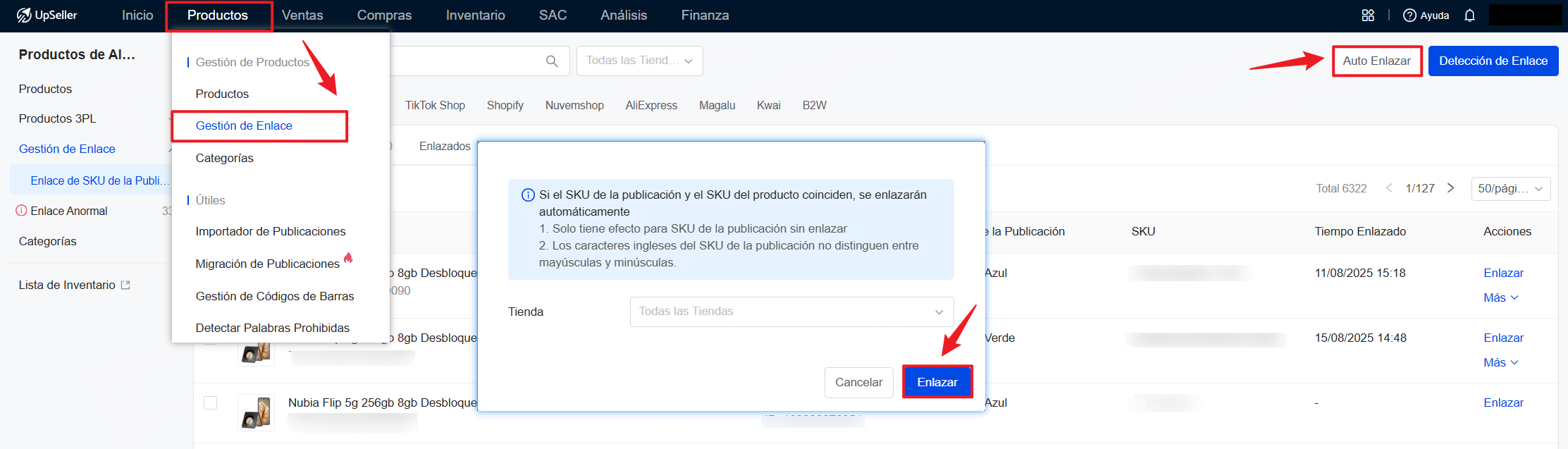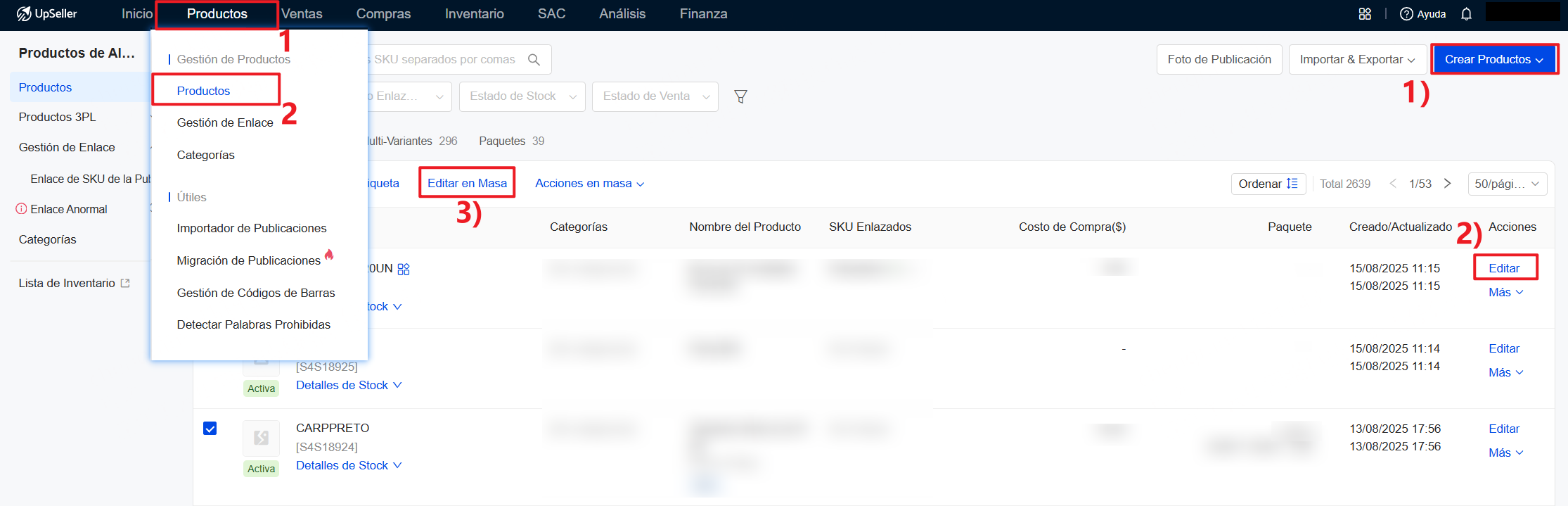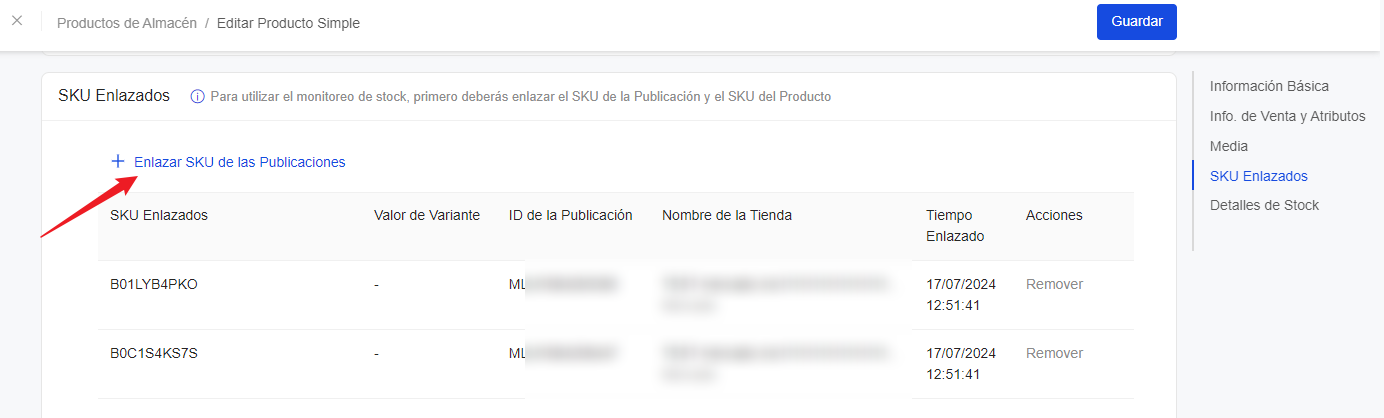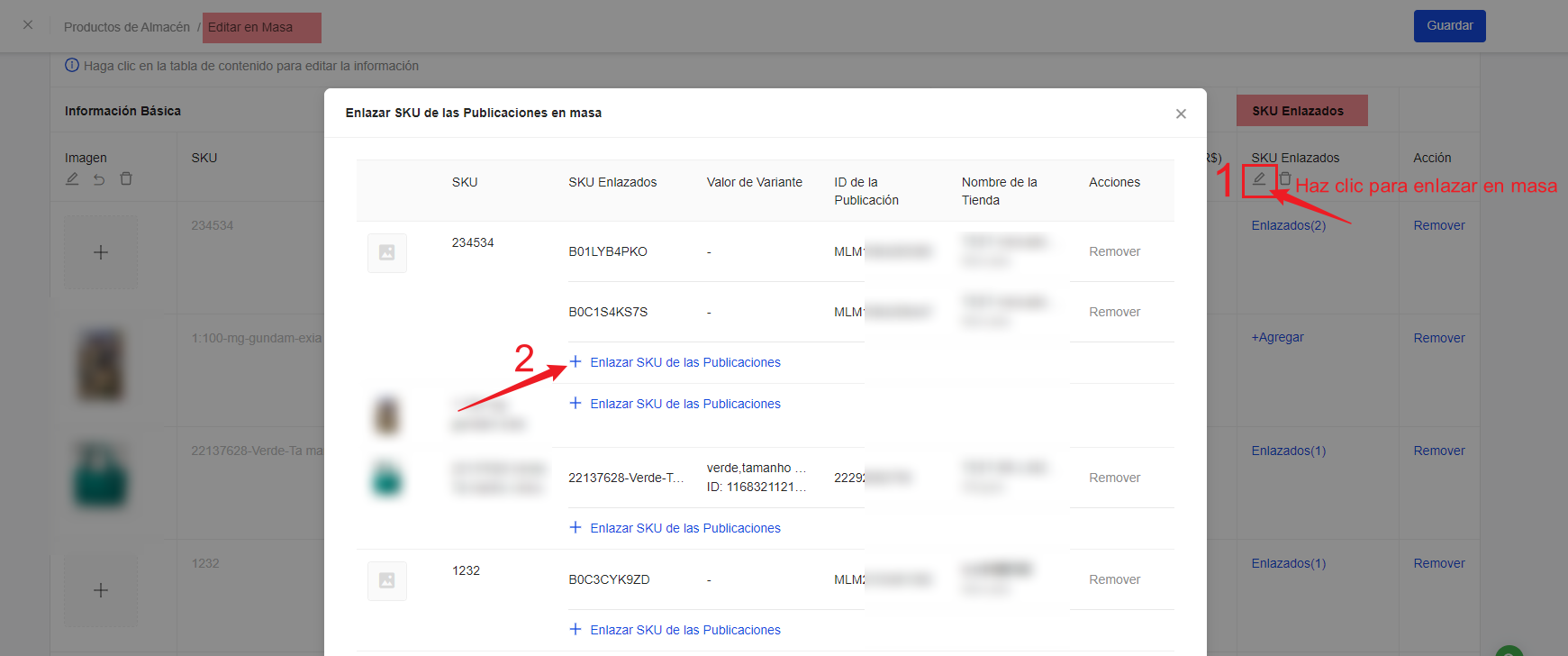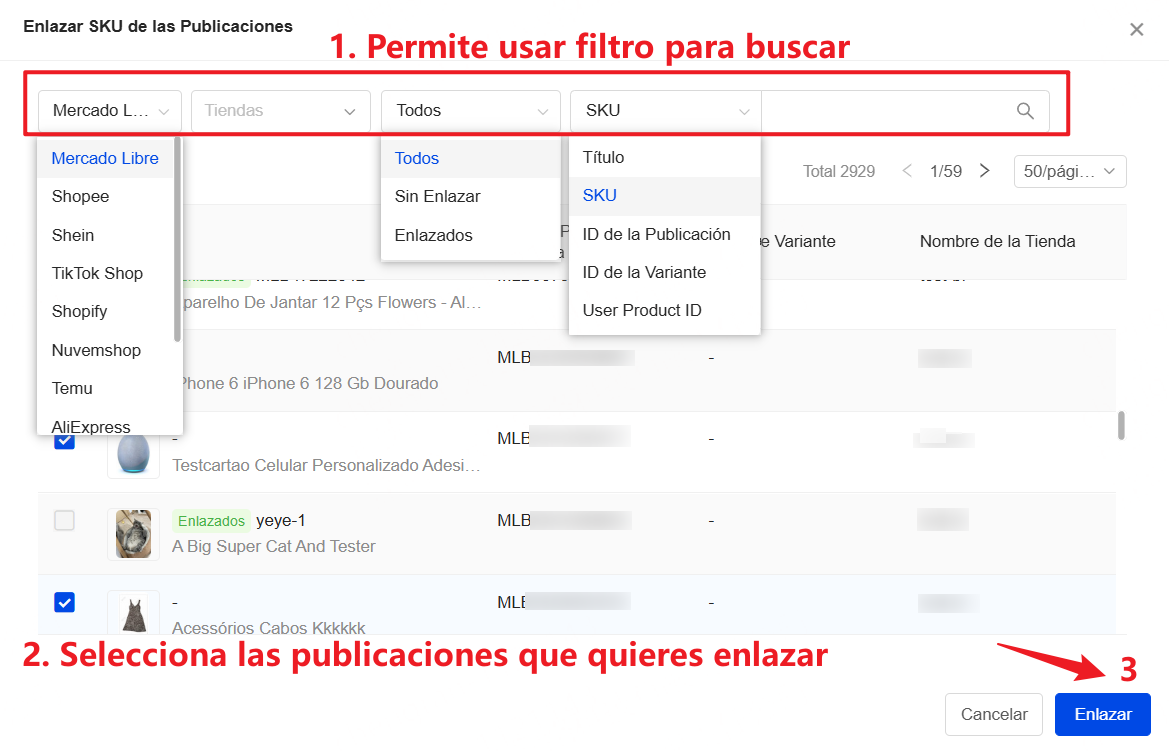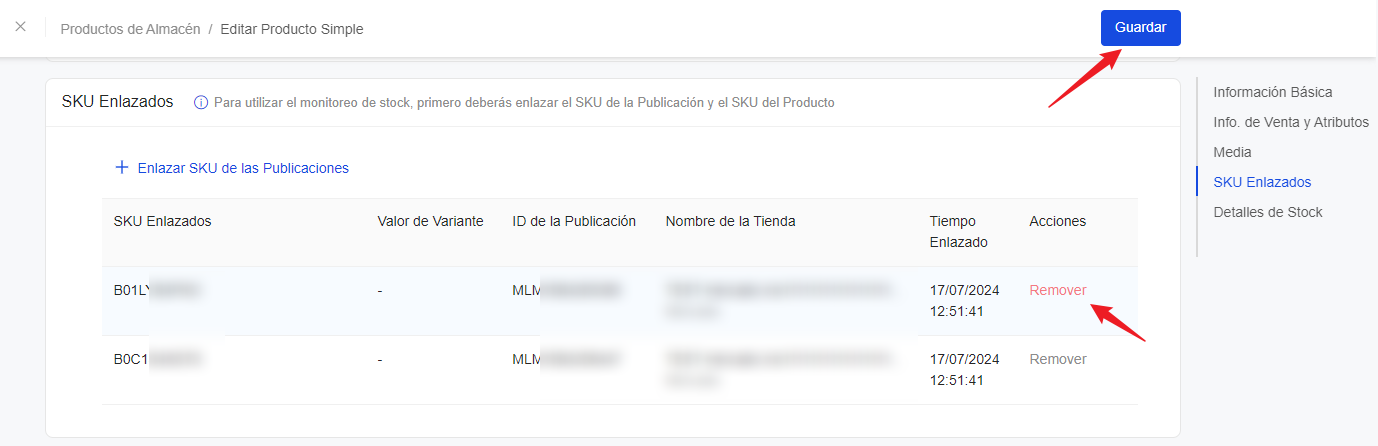Cómo enlazar publicaciones de diferentes cuentas con el mismo producto del almacén
Actualizado el 29 Nov,2023Copiar Link
Existen dos opciones:
Si coinciden el sku del producto del almacén con el sku de la publicación podrás habilitar la botón de Auto enlazar y enlazará automáticamente
Entrada:
1) Configuraciones >> Configuración de Inventario >> Regla de enlace de SKU
Después de habilitarlo para los pedidos [sin enlazar], si el SKU de la publicación y el SKU (Almacén) coinciden, ambos se enlazarán automáticamente
2) Módulo Productos >> Gestión de Enlace >> Auto Enlazar
Si el SKU de la publicación y el SKU del producto coinciden, se enlazarán automáticamente
1. Solo tiene efecto para SKU de la publicación sin enlazar
2. Los caracteres ingleses del SKU de la publicación no distinguen entre mayúsculas y minúsculas
Enlazar manualmente
Si vendes el mismo producto en varias marketplace con diferentes sku de publicación, por ejemplo, vendes taza en Mercado Libre y SHEIN, los sku de publicación son Taza01 y Taza 02. Podrás enlazar los dos sku de publicación con el sku del almacén para reducir stock después de recibir pedidos.
Sigue los pasos para hacerlo:
1. Entrada
1) Módulo Productos >> Productos >> Crear Productos
2) Entra en la página de edición para enlazar de manera individual
3) Haz clic en Editar en Masa para enlazar de manera masiva
2. Después de ingresar la información básica, haz clic en "Enlazar SKU de las Publicaciones" . Un SKU de producto puede enlazarse con varios SKU de publicación.
Permite buscar SKU por Plataforma, Tienda, Sin Enlazar/Enlazados, Título, SKU (incluyendo SKU padre y SKU de variante)/ID de Producto (ID de la Publicación e ID de la Variante), User Product ID
3. Después de seleccionar las publicaciones, haz clic en "Enlazar". Si necesitas ajustar el SKU de la publicación enlazado, haz clic en "Remover" para eliminar la relación enlazada. Por último, haz clic en "Guardar"
Nota: Agregar/desenlazar la relación enlazada solo tendrá efecto para pedidos nuevos
Volver al inicio